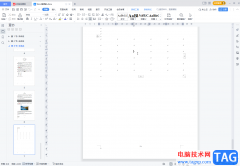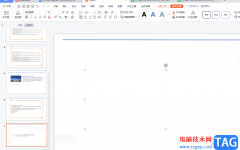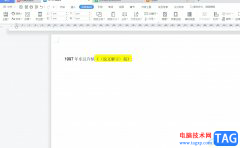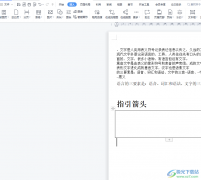相信大家对wps软件都是很熟悉的,这是一款可以用来编辑表格、演示文稿和文档等不同类型文件的办公软件,为用户带来了许多的便利和好处,因此wps软件吸引了不少的用户前来下载使用,当用户在wps软件中编辑表格文件时,会发现其中的功能是很强大的,能够满足用户对表格的编辑需求,最近小编看到有用户问到wps表格怎么将公式转换成数值的问题,这个问题其实是很好解决的,用户直接将带有公式的单元格区域复制下来,接着利用其中的选择性粘贴选项并选择其中的粘贴为数值选项即可解决问题,那么接下来就让小编来向大家分享一下wps表格将公式转换成数值的方法教程吧,希望用户能够喜欢。
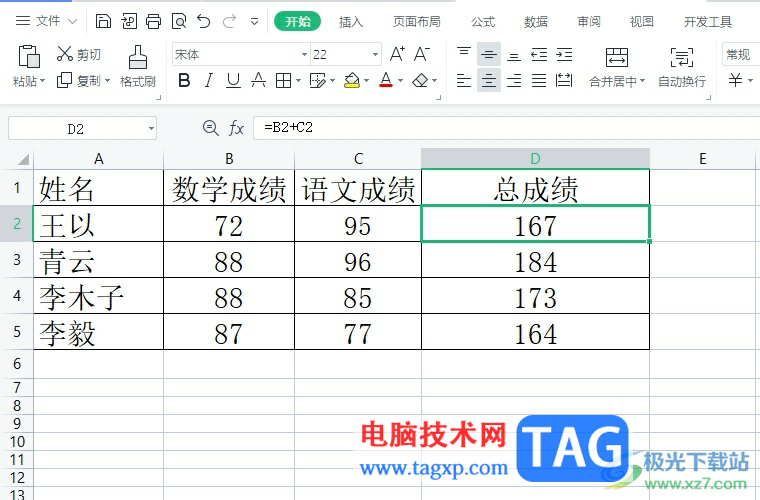
方法步骤
1.用户在电脑桌面上打开wps软件,并来到表格文件的编辑页面上双击其中带有公式的单元格
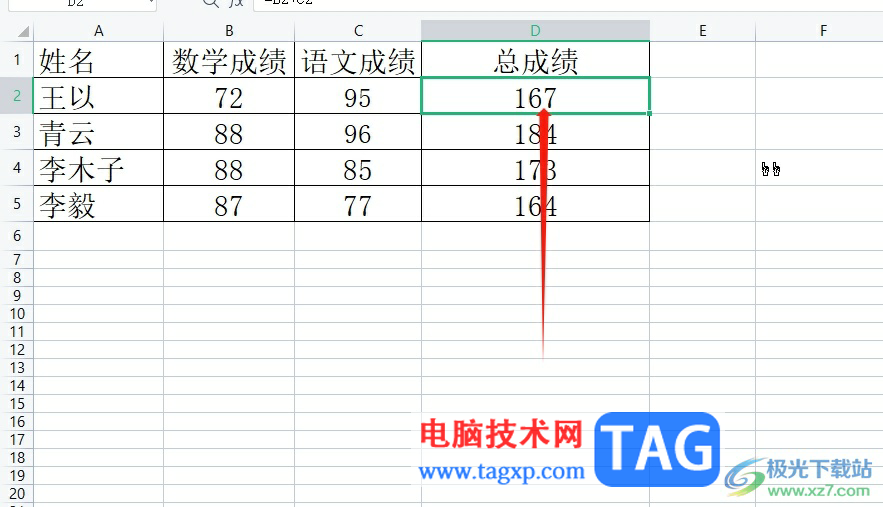
2.用户可以看到双击单元格后,里面会显示出公式
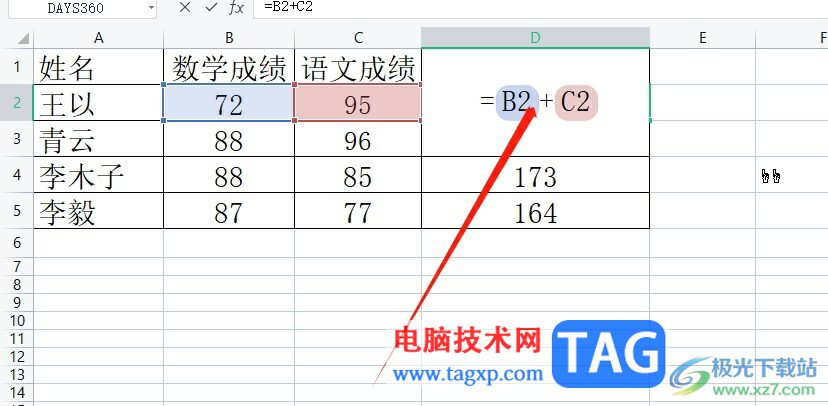
3.这时将含有公式的单元格区域ctrl+c复制下来,单元格四周将会出现蚂蚁虚线
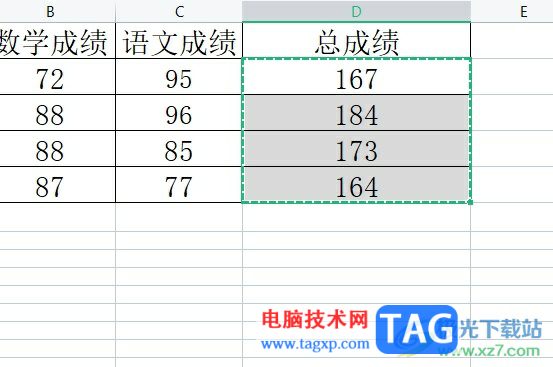
4.随后用鼠标右键点击单元格,在弹出来的右键菜单中用户选择其中的选择性粘贴选项
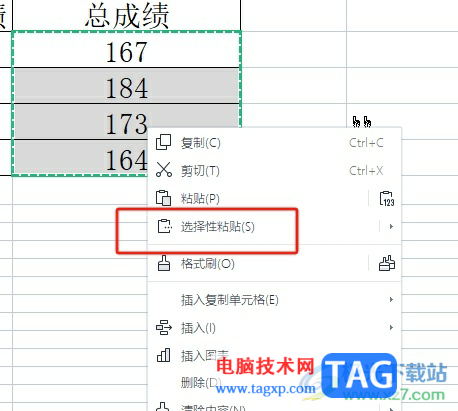
5.可以在右侧展示出相关的粘贴样式,用户直接选择其中的粘贴为数值选项即可解决问题
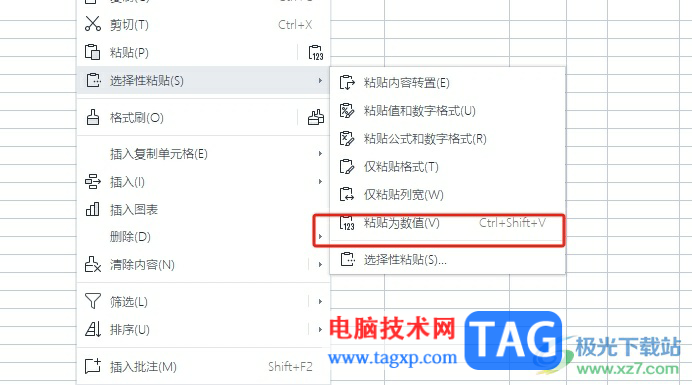
6.如图所示,用户再次双击单元格就不会出现公式了,成功变成了数值信息
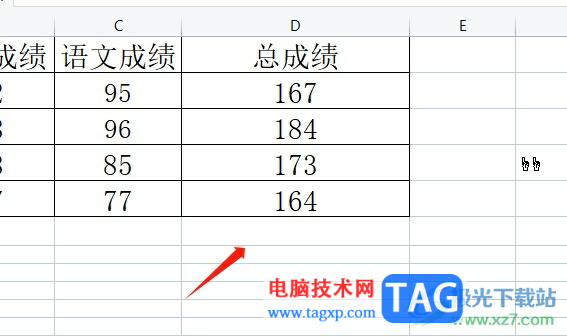
以上就是小编对用户提出问题整理出来的方法步骤,用户从中知道了大致的操作过程为复制单元格——选择性粘贴——粘贴为数值这几步,方法简单易懂,因此感兴趣的用户可以跟着小编的教程操作试试看,一定可以成功解决好这个问题的。